AutoCAD2016是一款非常专业的制图软件,那有很多用户表示自己不知道怎么通过这款软件添加文字,下面就通过这篇文章给大家介绍一下,一起往下看吧!
1、首先我们打开电脑里的CAD软件,新建一个CAD文件。
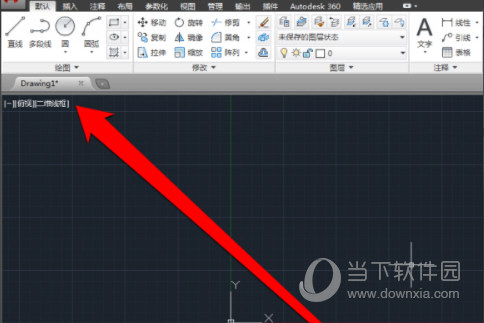
2、在CAD的新建的页面,点击默认按钮,并且在默认按钮中点击文字按钮。
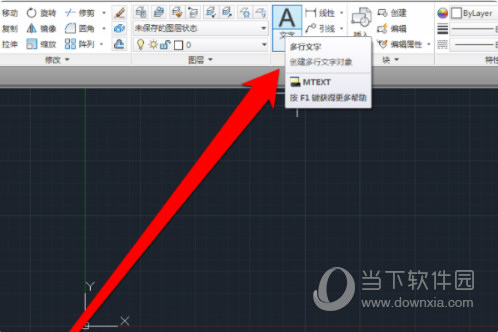
3、点击文字按钮,选择输入文字的方式。
4、将CAD的靶框,放入到CAD软件中。
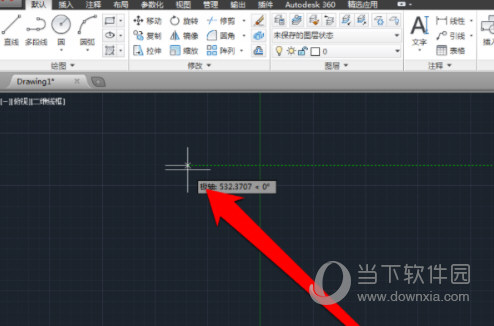
5、确定文字输入的位置,开始输入文字。
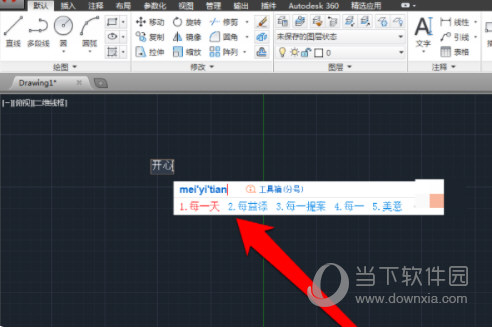
6、输入文字可以选择多种输入法,进行输入。
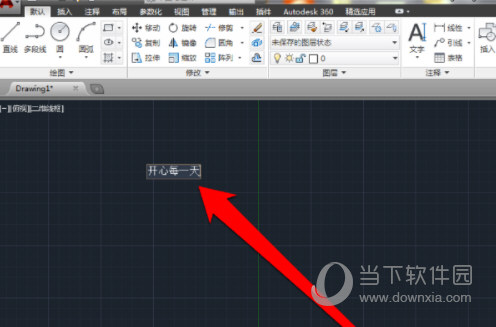
7、输入完成以后,点击CAD的非编辑区域,进行确认输入的文字即可。
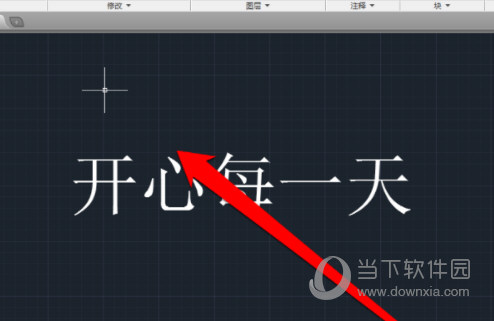
好了,以上就是小编为大家带来关于“2016CAD如何添加文字”的全部内容了,希望能帮助到你。
相关阅读
热门教程
最新教程